以前想要備份整台電腦,就會想到ghost,但想到他總是一個商業軟體,於是想找找有沒有自由一點的軟體,google一下,發現了這套免費軟體Redo Backup and Recovery,重點是他居然支援Ext2, Ext3, Ext4, Reiserfs, Reiser4, Xfs趕快來試試,說不定可用。
02.將下載的ISO檔上傳至ESXi主機內
03.將rodo的iso檔掛載到centos主機的光碟內
04.設定開機直接進入BIOS,我要設定為光碟開機。請勾選[Force BIOS Setup]。另外一個10000ms的設定則是開機時會有10秒的時間可以進入BIOS或做開機選擇
05.選完後開機,畫面會直接進入BIOS
06.選擇Boot選項,並利用上、下、+、-將光碟機放在最上面,硬碟放再第二位
07.選擇存檔後離開
08.現在則進入正常開機程序,下方顯示10秒時間可以按F2進入BIOS、F12由網路卡開機、ESC顯示開機選單
09.由於我們已經設定光碟開機,因此開機直接進入Redo
10.進入後出現兩個大大的按鈕,一個是備份,一個是還原,就這麼簡單。
11.先不急著按備份,我想直接藉由網路備份到NAS上,因此先設定網路卡。在網路符號按右鍵,選[Edit....]
12.按照自己的網路環境作設定,我則是以固定IP的方式來設定
13.設定好網路後就可以開始備份了
14.選擇你要備份的硬碟
15.勾選要備份的磁區
16.選擇備份的目的,我預計用FTP直接傳到我的NAS上
17. 輸入主機IP和帳號密碼
18. 選擇要存放的目錄
19.開始備份了
20.備份結束,可以關機了
21.要重開機前記得先將光碟機關掉,免得一開機又進入Redo






















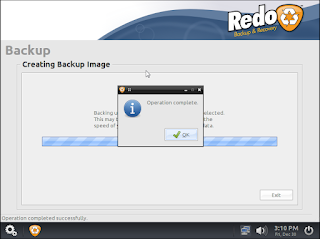






沒有留言:
張貼留言